시간 차트 마법사는 지정한 계수(표현식)를 정규화하고 다양한 기간으로 비교하는 차트를 만드는 일반적인 작업을 도와줍니다.
예를 들어 sum(Sales)과 같은 표현식을 작년 또는 현재 분기별 누계 기준으로 표시하고 싶을 수 있습니다. 또한 동일한 계수의 결과를 재작년 또는 작년 동일 분기와 같은 이전 기간과 비교하고 싶을 수 있습니다. QlikView에는 이러한 표현식을 작성할 수 있는 함수가 많이 포함되어 있지만 초보자가 능숙하게 사용하기는 어려울 수 있습니다. 시간 차트 마법사는 기본적인 계수 표현식을 사용자의 사양에 따라 적합한 시간 정규화 함수로 지정하는 작업을 지원하도록 설계되었습니다.
시간 차트 마법사 시작
도구 메뉴에서 시간 차트 마법사를 선택하거나 디자인 도구 모음에서 해당하는 버튼을 클릭하여 시간 차트 마법사를 시작합니다.
마법사를 처음 시작하면 마법사의 목적과 필요한 기본 단계를 설명하는 시작 페이지가 표시됩니다. 앞으로 마법사를 사용할 때 시작 페이지를 건너뛰려면 이 페이지를 다시 표시하지 않음 확인란을 선택합니다.
선택 내용에 따라 아래의 일부 단계가 생략될 수 있습니다. 마법사를 진행하려면 다음을 클릭합니다. 차트를 완성하고 레이아웃으로 돌아가려면 마침을 클릭하십시오. 언제든 일반 차트 속성 대화 상자를 통해 차트로 돌아가 추가로 조정할 수 있습니다.
시간 차트 마법사에서는 다음의 기본 단계를 거치게 됩니다.
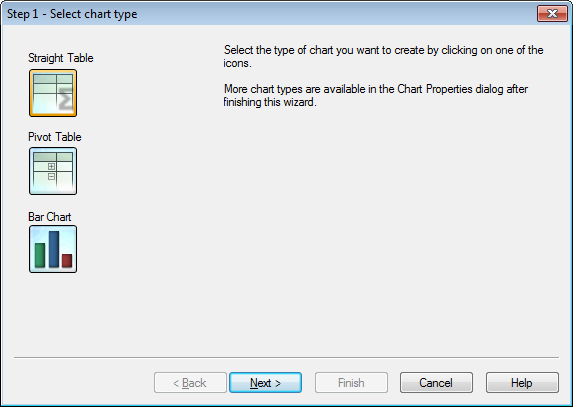
- 아이콘 중 하나를 클릭하여 만들 차트의 유형을 선택합니다. 사용 가능한 차트 유형은 기간 정규화가 포함된 차트에 일반적으로 사용되는 유형입니다. 이 마법사를 완료한 후 차트 속성 대화 상자를 통해 다른 QlikView 차트 유형으로 변경할 수 있습니다.
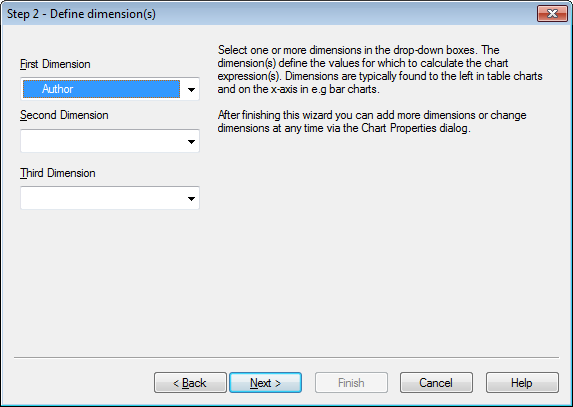
- 드롭다운 상자에서 하나 이상의 차원을 선택하십시오. 차원은 차트 표현식을 계산할 값을 정의합니다.
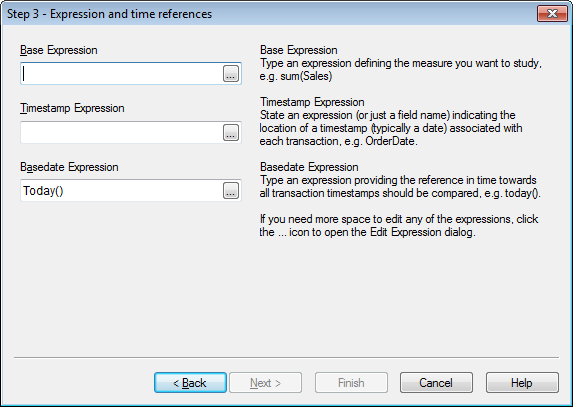
- 기본 표현식에서 예를 들어 sum(Sales)과 같이 조사하려는 계수를 정의하는 표현식을 입력합니다.
- 타임스탬프 표현식에서 각 트랜잭션과 연결된 타임스탬프(일반적으로 날짜)의 위치를 나타내는 표현식(또는 단순히 필드 이름)을 지정합니다(예: OrderDate).
- 기본 날짜 표현식에서 예를 들어 today()와 같이 모든 트랜잭션 타임스탬프에 비교해야 하는 시간 참조를 제공하는 표현식을 입력합니다.
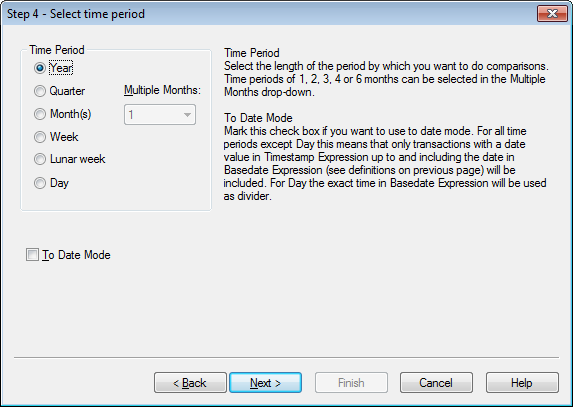
- 기간에서 차트 표현식을 정규화하고 비교를 수행할 기간의 길이를 선택합니다. 개월 옵션을 사용하는 경우 복수 월 드롭다운에서 1, 2, 3, 4 또는 6개월의 기간을 선택할 수 있습니다. 값으로 3을 지정할 수 있지만 분기를 사용한 것과 동일합니다. 달 기준 주는 매년 1월 1일에 시작되는 연속 7일의 기간으로 정의됩니다. 1년에는 정확히 52개의 달 기준 주가 항상 포함되므로 52번째 달 기준 주에는 8일 또는 9일이 포함됩니다.
- 날짜 모드를 사용하려면 누적 날짜 모드 확인란을 선택합니다. 일을 제외한 모든 기간에서 이는 기준 날짜 표현식(이전 페이지의 정의 참조)에 있는 날짜까지를 포함한 타임스탬프 표현식의 날짜 값에 해당하는 트랜잭션만이 포함됨을 의미합니다. 일의 경우 기준 날짜 표현식에 있는 정확한 시간이 구분선으로 사용됩니다.
- 최근 완료한 기간을 기준으로 확인란을 선택하여 QlikView가 최근 완료한 기간을 기준(예: 최근에 완료한 분기)으로 사용합니다.
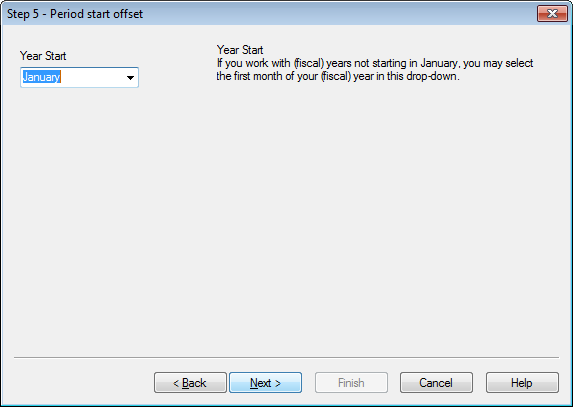
- 선택적으로 선택한 기간의 시작에 대한 오프셋을 지정할 수 있습니다. 6단계에서 선택한 기간에 따라 다음 두 옵션 중 하나를 지정할 수 있습니다.
- (회계) 연도의 시작을 오프셋하려면 이 드롭다운에서 (회계) 연도의 첫 달을 선택합니다. 이 옵션은 위의 4단계에서 기본 기간으로 연도, 분기 또는 개월이 선택된 경우에만 사용할 수 있습니다.
- 주 또는 요일의 시작 부분을 오프셋하려면 일 수 또는 해당하는 분수를 입력하십시오. 화요일에 시작하는 캘린더 주에는 1, 오전 3시에 시작하는 날에는 0.125입니다. 이 옵션은 위의 4단계에서 기본 기간으로 주, 달 기준 주 또는 일이 선택된 경우에만 사용할 수 있습니다.
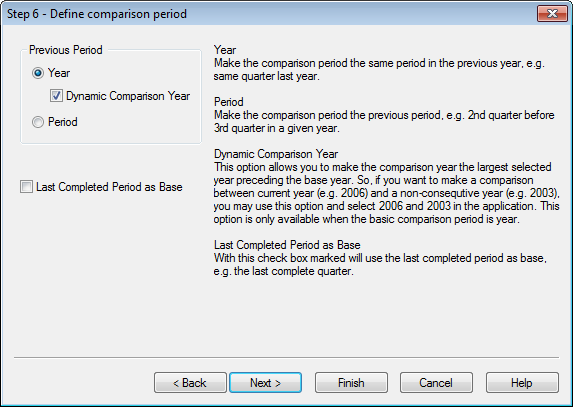
- 비교 기간을 정의합니다. 위의 4단계에서 기본 기간으로 연도를 선택한 경우 이 페이지는 자동으로 생략됩니다.
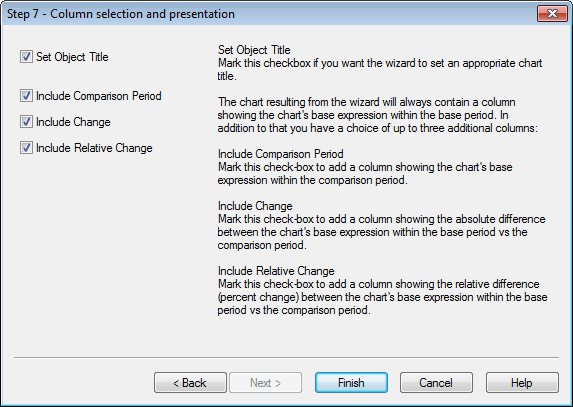
- 차트에 포함할 표현식 열을 선택합니다.
- 마법사에서 적절한 차트 제목을 설정하도록 하려면 개체 제목 설정 확인란을 선택합니다.
- 비교 기간 내 차트의 기본 표현식을 보여주는 열을 추가하려면 이 확인란 비교 기간 포함을 선택합니다.
- 기본 기간과 비교 기간 내 차트의 기본 표현식 간 절대적 차이를 보여주는 열을 추가하려면 이 확인란 변경 내용 포함을 선택합니다.
- 기본 기간과 비교 기간 내 차트의 기본 표현식 간 상대적 차이(퍼센트 변경)를 보여주는 열을 추가하려면 이 확인란 상대적 변경 내용 포함을 선택합니다.
